wps表格怎么加条形码
随着科技的发展,电脑成为了人们解决问题的主要工具,当我们在使用wps表格时,如果想要插入条形码该怎么办呢?接下来就由小编来告诉大家。
具体如下:
1. 第一步,打开电脑并在桌面上找到wps表格的图标,点击打开或任意打开一个需要插入的wps表格文件。
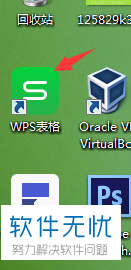
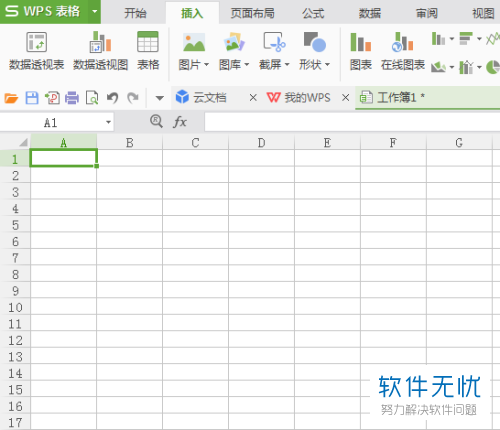
2.第二步,进入主页后,选中一个要插入条形码的单元格。
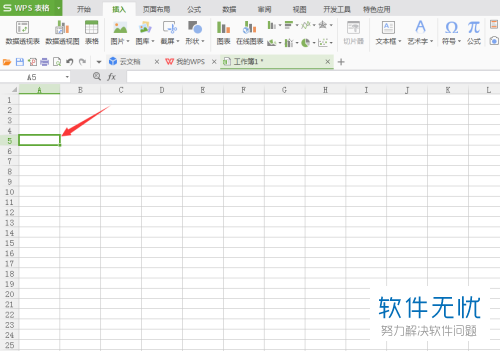
3.第三步,点击上方菜单栏中的插入选项。
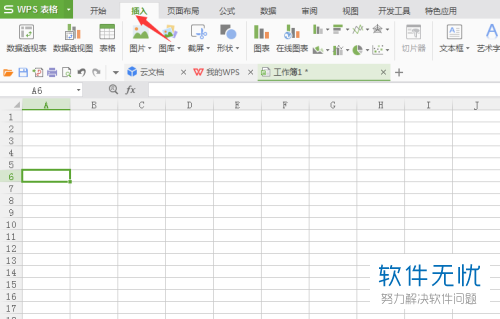
4.第四步,点击下方选项卡中的图库功能。
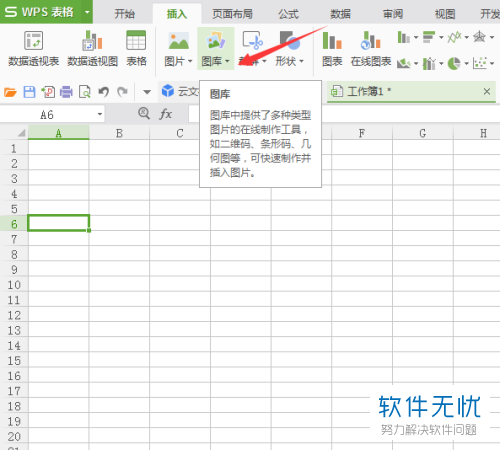
5.第五步,在二级菜单中选择条形码选项。
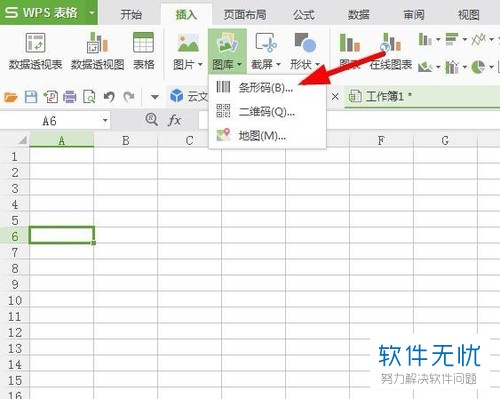
6. 第六步,在插入条形码页面中,与下方的输入栏中输入条形码的信息,可以是数字、字母或其他符号,再点击下方的插入按钮。

7. 第七步,点击插入按钮后即可成功插入二维码。
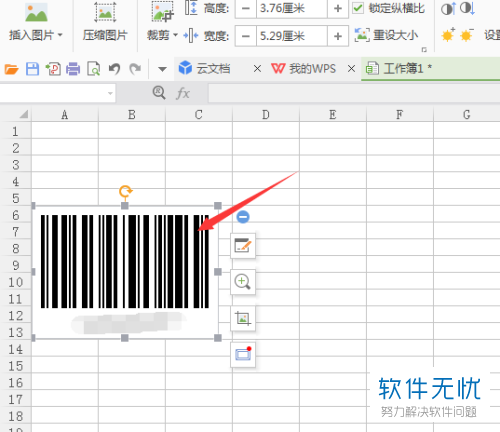
以上就是小编为大家带来的在wps表格中插入二维码的方法。
分享:
相关推荐
- 【其他】 wps表格怎么添加竖线? wps表格竖线的绘制方法 07-13
- 【其他】 WPS表格中的文字怎么加粗并添加下划线? 11-09
- 【其他】 如何在wps表格软件中插入条形码 03-13
- 【wps】 WPS表格中如何批量制作工资条 03-28
- 【wps】 用WPS表格2013统计所需钞票张数 06-22
- 【wps】 WPS表格2013制作小型网址导航 06-23
- 【wps】 WPS表格教程:快速提取身份证号内的信息 05-28
- 【wps】 利用WPS表格制作工资条成绩条 06-30
- 【wps】 WPS表格如何添加自绘图形文字说明 11-17
- 【wps】 如何将wps表格转换成图片 08-23
本周热门
-
iphone序列号查询官方入口在哪里 2024/04/11
-
b站在线观看人数在哪里 2024/04/17
-
小鸡宝宝考考你今天的答案是什么 2024/04/25
-
番茄小说网页版入口免费阅读 2024/04/11
-
蚂蚁庄园今日答案 2024/04/25
-
微信表情是什么意思 2020/10/12
-
抖音网页版登录入口 2024/04/17
-
抖音巨量百应登录入口在哪里? 2024/04/11
本月热门
-
iphone序列号查询官方入口在哪里 2024/04/11
-
b站在线观看人数在哪里 2024/04/17
-
小鸡宝宝考考你今天的答案是什么 2024/04/25
-
番茄小说网页版入口免费阅读 2024/04/11
-
蚂蚁庄园今日答案 2024/04/25
-
微信表情是什么意思 2020/10/12
-
抖音巨量百应登录入口在哪里? 2024/04/11
-
微信文件传输助手网页版网址 2024/04/19
-
抖音网页版登录入口 2024/04/17
-
快影怎么剪辑视频 2024/04/18











